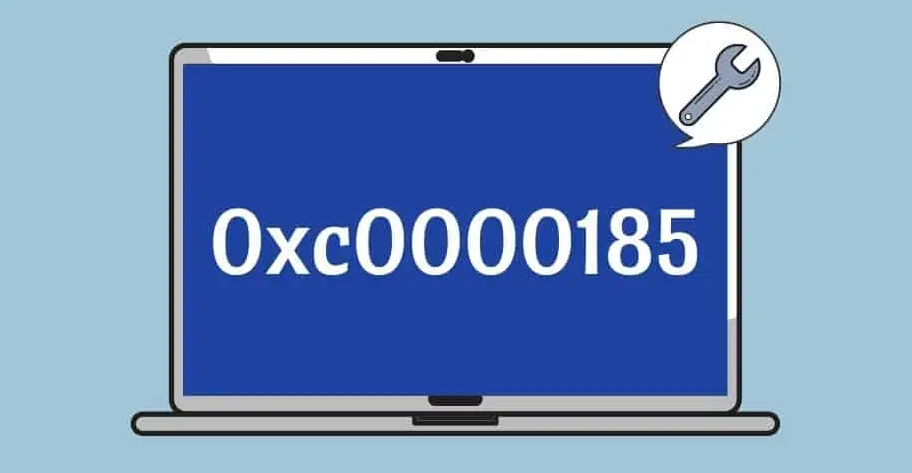Asus Foutcode 0xC0000185 is een van de veelvoorkomende problemen die de meeste Asus Windows 10-gebruikers zijn tegengekomen tijdens het opstartproces. Het treedt op als de hardware of software van het systeem defect is. Soms, als u uw besturingssysteem niet heeft bijgewerkt, ziet u mogelijk deze foutmelding op het systeemscherm. Soms, als er een malware-infectie is of een applicatie van derden op uw systeem is geïnstalleerd, kunt u deze fout tegenkomen. Dit probleem doet zich voor wanneer de relevante informatie over de opstartconfiguratiegegevens ontbreekt. Uw computer kan dus de schijf of partitie met de Windows-systeemgegevens niet openen. Als u ook met een soortgelijk probleem wordt geconfronteerd, lees dan dit artikel aandachtig. Hier leert u alle mogelijke procedures kennen om deze specifieke fout van uw Asus-apparaat te elimineren.
Verbazingwekkende procedures om Asus Foutcode 0xC0000185 te verwijderen
Soms kan het opnieuw opstarten van uw systeem de Asus-foutcode 0xC0000185 op het systeem repareren. U moet dus eerst uw apparaat opnieuw opstarten en vervolgens controleren of de fout nog steeds aanhoudt of niet. Als uw systeem de fout nog steeds vertoont, moet u de onderstaande procedures volgen om deze situatie te ondervangen.
Procedure 1: Voer Systeemherstel uit
Met behulp van Systeemherstel kunt u eenvoudig de Asus-foutcode 0xC0000185 op het Asus-systeem oplossen. Volg onderstaande stappen:
- Start het systeem opnieuw op
- Wanneer het systeem opnieuw opstart, druk je op de SHIFT-toets en de F8-toets om het Advanced Boot-venster te openen.
- Ga naar “Uw computer herstellen” en selecteer vervolgens het tabblad “Problemen oplossen”.
- Klik op de “Geavanceerde opties” in het venster Problemen oplossen.
- Klik in het gedeelte Geavanceerde opties op de optie “Systeemherstel”.
Nu begint het systeemherstelproces. - Zodra het is voltooid, start u het Asus-systeem opnieuw op en controleert u of u nog steeds de foutcode 0xc0000185 krijgt of niet.
Procedure 2: Voer de BSOD-probleemoplosser uit
Een andere eenvoudige procedure om de foutcode 0xC0000185 Windows 10 Asus op te lossen, is om de BSOD-probleemoplosser te gebruiken. Het is een van de ingebouwde tools van Windows. Met behulp van deze tool kunt u dit probleem eenvoudig oplossen. Volg de onderstaande stappen om deze tool uit te voeren:
- Houd op het toetsenbord de Windows-knop ingedrukt en druk tegelijkertijd op de I-toets om het instellingenvenster te openen. Of ga naar het zoekvak, typ Instellingen en druk vervolgens op Enter.
- Dubbelklik op het tabblad Update en beveiliging in het venster Instellingen.
- Klik in het linkerdeelvenster op het tabblad Problemen oplossen.
- Ga vervolgens naar het gedeelte ‘Andere problemen zoeken en oplossen’ en selecteer en open de BSOD-probleemoplosser.
- Klik op de optie Probleemoplosser uitvoeren.
- Zodra het proces is voltooid, start u het systeem opnieuw op.
Procedure 3: Voer Schijfopruiming uit
Wanneer u naar internet gaat, verzamelt uw pc automatisch ongewenste mappen en bestanden. Deze nutteloze mappen kunnen verschillende problemen veroorzaken, waaronder de Asus Foutcode 0xC0000185. U kunt dus het hulpprogramma Schijfopruiming gebruiken om ze schoon te maken. Met behulp van Schijfopruiming kunt u deze ongewenste mappen of bestanden onmiddellijk van uw Asus Windows 10-apparaat verwijderen. Volg deze stappen om deze procedure te voltooien:
- Druk op de Windows Home-knop en typ samen met de S-toets het Seach-paneel, typ Schijfopruiming en druk vervolgens op Enter.
- Kies de schijf die u wilt opschonen.
- Druk vervolgens op de optie OK en wacht enige tijd totdat het proces is voltooid.
Procedure 4: Boot-configuratiegegevens opnieuw opbouwen
Een alternatieve procedure die u op het systeem kunt gebruiken om dit probleem op te lossen, is het opnieuw opbouwen van de opstartconfiguratiegegevens. Volg hiervoor deze aanwijzingen:
- Plaats de Windows 10 Installation Media-schijf en start het besturingssysteem opnieuw op.
- Wanneer uw apparaat opstart, moet u op een willekeurige toets drukken om op te starten vanaf de dvd of cd.
- Wanneer het opstartvenster wordt geopend, klikt u op de optie “Uw computer herstellen” die zich aan de onderkant van het scherm bevindt.
- Selecteer in het venster “Kies een optie” het gedeelte “Problemen oplossen”.
- Klik op het tabblad “Problemen oplossen” op het tabblad “Geavanceerde opties”.
- Dubbelklik op de opdrachtpromptoptie in de lijst met geavanceerde opties.
- Wanneer het opdrachtpromptvenster wordt geopend, schrijft u de volgende opdrachten en drukt u na elke opdracht op de knop Enter.
- Zodra het proces is voltooid, verwijdert u de Windows 10-installatiemedia van de cd of dvd-rom.
- Start het systeem opnieuw op en controleer of u nog steeds dezelfde foutcode ontvangt.
Procedure 5: Automatische reparatie
U kunt de Asus Foutcode 0xC0000185 ook oplossen met behulp van automatische reparatie. De stappen worden hieronder gegeven:
- Eerst moet je de Asus Windows 10-installatieschijf plaatsen en het systeem opnieuw opstarten.
- Nu zie je een zwart scherm met de tekst: ‘Druk op een willekeurige toets om op te starten vanaf cd of dvd’. Nu moet je op de knop van het toetsenbord drukken om op te starten vanaf de installatiemedia.
- In het volgende venster moet je het toetsenbordtype en de juiste tijd instellen.
- Klik vervolgens op de optie “Uw computer herstellen” aan de linkerkant.
- Nu zou u het venster “Kies een optie” moeten zien openen.
- Klik op het tabblad “Problemen oplossen” in het venster “Kies een optie”.
- Klik op het tabblad Problemen oplossen op het gedeelte “Geavanceerde opties”.
- Selecteer op de pagina “Geavanceerde opties” de optie “Automatische reparatie”.
- Vervolgens moet u het besturingssysteem selecteren dat u gebruikt.
- Zodra het proces is voltooid, start u uw Asus-apparaat opnieuw op en controleert u of de Asus-foutcode 0xc0000185 nog steeds aanhoudt of niet. Als u na het uitvoeren van deze correctie deze foutcode opnieuw ziet, kunt u de volgende oplossing proberen.
Procedure 6: Controleer de harde schijf
Wanneer u dit foutbericht op uw scherm ziet, moet u de harde schijf op uw systeem controleren. De stappen worden hieronder aangehaald:
- Druk tegelijkertijd op de Windows Home-knop + X-toets om de menulijst te openen.
- Selecteer de opdrachtprompt (beheerder) in die menulijst.
- Typ chkdsk / R in het opdrachtpromptvenster en druk op Enter.
- Zodra het is uitgevoerd, start u het Asus-systeem opnieuw op.
Procedure 7: Reset het systeem
Als de bovengenoemde procedures u niet helpen de Asus Foutcode 0xC0000185 op uw pc op te lossen, kunt u deze procedure gebruiken om dit probleem op te lossen. Volg de onderstaande instructies om te leren hoe u dat kunt doen:
- Klik eerst op het Windows-pictogram en selecteer vervolgens de instellingen.
- Ga vanuit het venster Instellingen naar het gedeelte Update en beveiliging.
- Klik vervolgens op het tabblad Update en beveiliging op het tabblad Herstel in het linkerdeelvenster.
- Klik in het gedeelte Deze pc opnieuw instellen op de optie Aan de slag.
- Nu zou u het venster Kies een optie moeten zien openen. Selecteer een optie die je wilt kiezen.
- Klik op de optie Reset. Nu wordt uw pc automatisch gereset. Nu ziet u mogelijk dat het scherm tijdens het proces meerdere keren wordt uitgeschakeld.
- Controleer nadat het proces is voltooid of het probleem is verholpen.
Procedure 8: werk het besturingssysteem bij
Het bijwerken van het besturingssysteem kan dit probleem ook oplossen. Volg de onderstaande stappen om deze procedure te voltooien:
- Om de applicatie Instellingen te starten, moet u op de Windows Home-knop drukken en de I-toets samen.
- Verplaats in het venster Instellingen de cursor naar het gedeelte Update en beveiliging. Dubbelklik erop.
- Selecteer in het linkerdeelvenster het tabblad Update.
- Klik op de optie Controleren op updates.
- Als de update beschikbaar is, klik dan op de optie Update. Nu is het updateproces begonnen.
- Als het klaar is, start u het systeem opnieuw op.
We hopen dat dit artikel je zal helpen om de Foutcode 0xC0000185 op het Asus-systeem te elimineren. Met behulp van deze methoden kunt u dit probleem snel op uw Asus-apparaat oplossen. Mocht u problemen ondervinden bij het uitvoeren van de besproken methoden, dan kunt u professionele hulp inroepen voor betere hulp.
Related posts
Subscribe
* You will receive the latest news and updates on your favorite celebrities!